Hướng dẫn cách backup, khôi phục tin nhắn Zalo đã xóa trên iPhone
Zalo là một ứng dụng liên lạc rất hữu ích, giúp bạn tiết kiệm được rất nhiều tiền Nạp tiền online cho tài khoản di động. Trong quá trình sử dụng Zalo trên iPhone, không may bạn lỡ tay xóa hết những tin nhắn trên Zalo của mình, bạn lo lắng không biết cách nào để lấy lại, khôi phục lại tin nhắn đó. Đừng lo, trong bài viết này chúng tôi sẽ hướng dẫn cách backup, khôi phục tin nhắn Zalo đã xóa trên iPhone một cách đơn giản nhất.
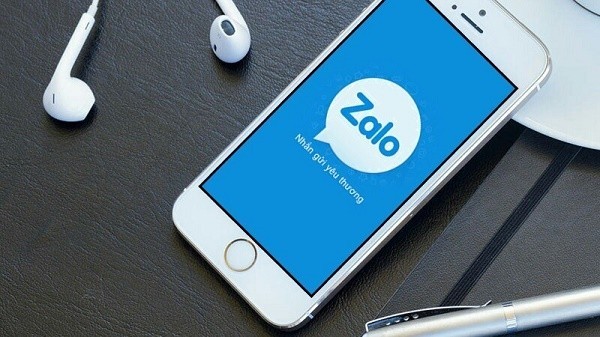
Hướng dẫn cách khôi phục tin nhắn Zalo đã xóa trên iPhone
Cách khôi phục tin nhắn Zalo đã xóa trên iPhone
Dưới đây là hướng dẫn cách khôi phục tin nhắn Zalo cho iPhone chi tiết từng bước mà bạn có thể tham khảo và áp dụng:
- Bước 1: Truy cập vào Zalo trên điện thoại của bạn. Khi vào giao diện chính của Zalo bạn hãy chọn vào dấu 3 chấm trên cùng và biểu tượng bánh răng cưa dưới cùng của màn hình bên phải trên giao diện nó chính là phần Cài đặt.
- Bước 2: Sau khi vào phần Cài đặt bạn phải chọn phần tin nhắn và thông báo
- Bước 3: Tìm và chọn vào mục sao lưu và khôi phục
- Bước 4: Khi giao diện mới hiện ra lần đầu cuối sao lưu với ngày tháng và dung lượng đã lưu. Bạn hãy bật chính sách tự động sao lưu và chọn lịch trình sao lưu như từng ngày, từng tuần và từng tháng.
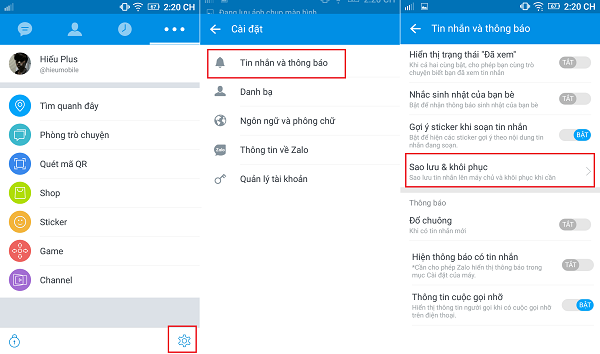
Cách lấy lại tin nhắn Zalo đã xoá trên iPhone
- Bước 5: Bạn hãy kết nối điện thoại của mình với wifi hoặc 3G và chọn phần sao lưu. Khi đó nó sẽ xuất hiện hộp thoại xác nhận sao lưu tin nhắn và bạn đồng ý và nhấn vào phần sao lưu.
- Bước 6: Để phục hồi tin nhắn về thời điểm sao lưu gần đây nhất mà bạn mong muốn, bạn chọn Khôi phục tin nhắn
- Bước 7: Sau khi bấm Khôi phục tin nhắn bạn sẽ chọn Tiếp tục để khởi động lại Zalo và cập nhật các thay đổi đã thực hiện
Đây là hướng dẫn cách phục hồi tin nhắn đã xóa trên Zalo của iPhone áp dụng cho mọi máy iOS. Nghĩa là cách phục hồi tin nhắn này cũng áp dụng được khi bạn muốn khôi phục tin nhắn Zalo trên iPhone 5s hay khôi phục tin nhắn Zalo trên iPhone 6 plus, iPhone 7. Cách khôi phục tin nhắn Zalo iPhone 4s cũng tương tự. Bạn có thể yên tâm nhắn tin, gọi điện với Zalo mà không lo bị mất tin nhắn nữa, tha hồ tiết kiệm tối đa cước phí Mua thẻ điện thoại
Lưu ý khi khôi phục tin nhắn Zalo trên iPhone
Dưới đây là một số lưu ý khi khôi phục tin nhắn Zalo trên ios mà các thuê bao di động cần ghi nhớ:
- Chức năng khôi phục tin nhắn Zalo bị xóa trên điện thoại di động đã được hỗ trợ qua hệ thống chăm sóc khách hàng của Zalo nên chỉ sau một ngày bạn có thể nhận được thông báo khôi phục tin nhắn. Chỉ cần một vài cú pháp đơn giản là bạn đã khôi phục tin nhắn Zalo trên iPhone.
- Không như những ứng dụng cùng loại viber, skyper … Zalo không được lập trình chức năng khôi phục tin nhắn và lưu trữ tin nhắn trên Zalo. Điều này gây khó khăn cho quá trình khôi phục tin nhắn Zalo đã xóa trên iPhone nhưng lại giúp thông tin được bảo mật tốt hơn.
- Khi bạn thực hiện xóa tin nhắn trên Zalo trên điện thoại iPhone thì chế độ an toàn thông tin sẽ không sao lưu lại tin nhắn trên thiết bị nào của điện thoai cả nên bạn cần chú ý cân nhắc thật kỹ càng trước khi quyết định xóa tin nhắn để không mất công sao lưu, backup dữ liệu nhé!
Chúng tôi đã chia sẻ những thông tin để giúp bạn khôi phục lại tin nhắn Zalo trên điện thoại iPhone, bạn có thể dễ dàng thực hiện mà không cần bất cứ kỹ năng công nghệ thông tin nào.
Tốt hơn hết để đảm bảo thông tin không bị mất thì bạn nên thực hiện thao tác sao lưu thông tin mỗi ngày. Chúc các bạn sẽ thành công khi khôi phục tin nhắn Zalo đã xóa trên iPhone.
Xem thêm: Cách tạo lập tài khoản Google Play miễn phí trên máy tính, điện thoại














